Mac用Final Cut ProのSurround Compressorのコントロール
Surround Compressorには以下のコントロールがあります。
クリップにSurround Compressorエフェクトを追加する方法や、エフェクトのコントロールを表示する方法については、Mac用Final Cut ProのクリップにLogicエフェクトを追加するを参照してください。
「Link」コントロール

「Circuit Type」ポップアップメニュー: Surround Compressorでエミュレートする回路の種類を選択します。「Platinum」、「Classic A_R」、「Classic A_U」、「VCA」、「FET」、「Opto」(オプティカル)の中から選択できます。
「Grp.」(グループ)ポップアップメニュー: 各チャンネルのグループを設定します。「A」、「B」、「C」、またはグループに含まれないことを示す「-」の中から選択できます。グループ化されたいずれかのチャンネルのしきい値または出力レベルスライダを動かすと、そのグループに割り当てられたすべてのチャンネルのスライダが移動します。
ヒント: Optionキー+Commandキーを押したまま、グループ化されたチャンネルのしきい値または出力レベルスライダを動かすと、一時的にそのチャンネルをグループからリンク解除できます。これにより、目的とするサラウンドイメージに必要なサイドチェーン検出のリンクを保ったまま、しきい値を個別に設定できます。
「Byp」(Bypass)ボタン: チャンネルをバイパスします。チャンネルがグループに属している場合、そのグループのすべてのチャンネルがバイパスされます。
「Detection」ポップアップメニュー: 信号がしきい値を超えているか下回っているかを判別するために、Surround Compressorで各信号の最大レベルを使用するか(「Max」)、信号の合計レベルを使用するか(「Sum」)を選択します。
「Max」を選択した場合、いずれかのサラウンドチャンネルがしきい値を超えるか下回ると、それらのチャンネル(またはグループ化されたチャンネル)は圧縮されます。
「Sum」を選択した場合は、すべてのチャンネルの合計レベルがしきい値を上回らない限り、圧縮が実行されません。
メインコントロール
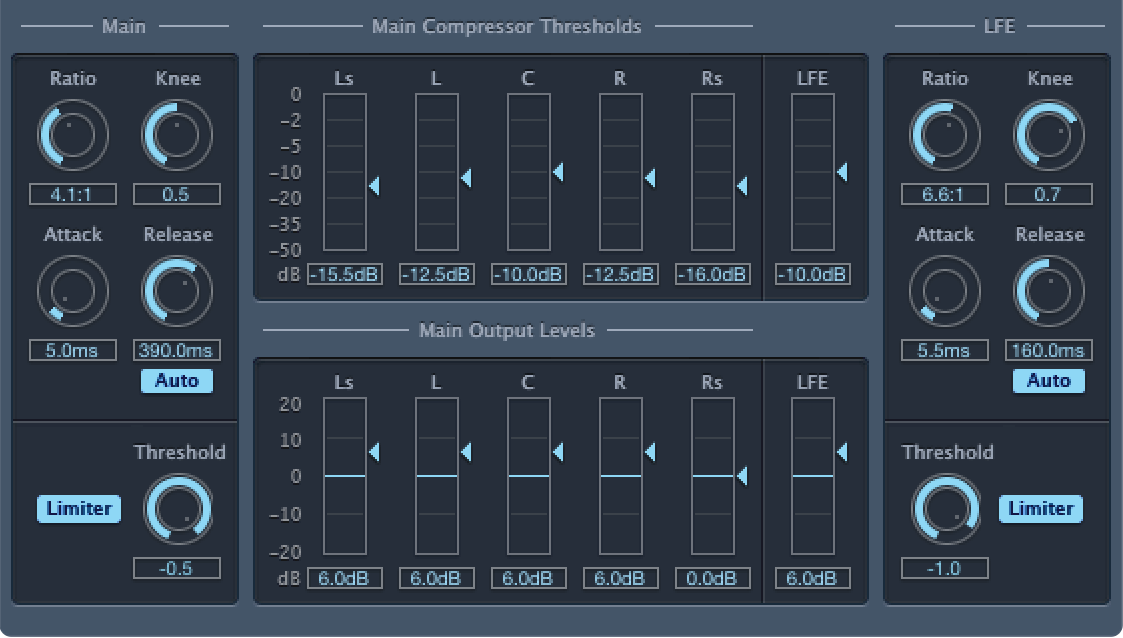
「Ratio」ノブ/フィールド: しきい値を超えた信号を低減させるときの比率を設定します。
「Knee」ノブ/フィールド: しきい値に近いレベルでの圧縮率を調整します。
「Attack」ノブ/フィールド: 信号がしきい値を超えてから完全に圧縮されるまでの時間を設定します。
「Release」ノブ/フィールド: 信号がしきい値を下回ってから完全に圧縮解除されるまでの時間を設定します。
「Auto」ボタン: リリース時間がオーディオ素材に合わせて動的に調整されます。
「Limiter」ボタン: メインチャンネルのLimiterのオン/オフを切り替えます。
「Threshold」ノブ/フィールド: メインチャンネルのリミッターのしきい値を設定します。
「Main Compressor Thresholds」のスライダ/フィールド: LFEチャンネルを含む、各チャンネルのしきい値レベルを設定します。LFEチャンネルには個別のコントロールもあります。
「Main Output Levels」のスライダ/フィールド: LFEチャンネルを含む、各チャンネルの出力レベルを設定します。LFEチャンネルには個別のコントロールもあります。
「LFE」コントロール
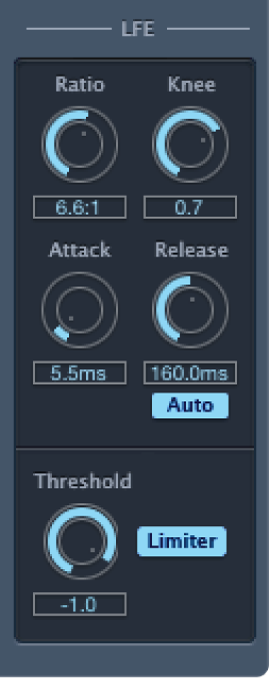
「Ratio」ノブ/フィールド: LFEチャンネルの圧縮率を設定します。
「Knee」ノブ/フィールド: LFEチャンネルのニーを設定します。
「Attack」ノブ/フィールド: LFEチャンネルのアタック時間を設定します。
「Release」ノブ/フィールド: LFEチャンネルのリリース時間を設定します。
「Auto」ボタン: リリース時間がオーディオ素材に合わせて動的に調整されます。
「Threshold」ノブ/フィールド: LFEチャンネルのLimiterのしきい値を設定します。
「Limiter」ボタン: LFEチャンネルのLimiterのオン/オフを切り替えます。
このガイドをダウンロード: Apple Books